Използването на клавиатура с вашия iPad е красиво нещо. Изглежда, че всяка актуализация на iOS носи все повече клавишни комбинации. Но досега сте останали да използвате само съвместими с Mac клавиатури. Ако сте свързали компютърна клавиатура към вашия iPad, тогава бутоните ⌘ и would биха били погрешен начин.
На Mac това винаги е било лесно да се поправи, благодарение на екрана с предпочитания за превключване на тези клавиши чрез софтуер. И сега, в iOS 13.4 бета, най -накрая можете да пренастроите и модификаторните ключове. И, да, дори можете да пренастроите иконата на глупавия глобус Smart Folio Keyboard на Apple.
Тази публикация съдържа партньорски връзки. Култът към Mac може да спечелите комисионна, когато използвате нашите връзки за закупуване на артикули.
Кратка история на хардуерните клавиатури на iPad
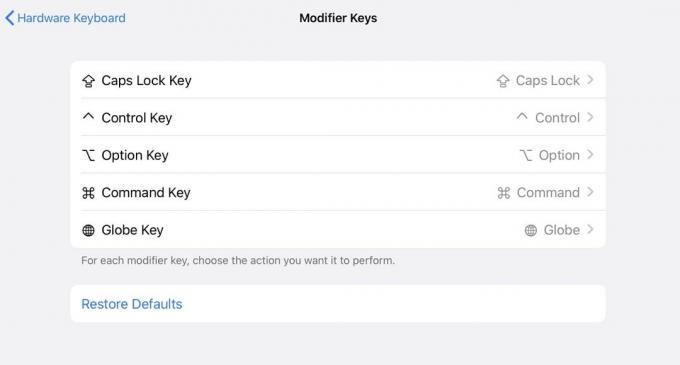
Снимка: Култът към Mac
През годините преминах през много клавиатури за моя Mac и iPad. Любимият ми от всички е Filco Majestouch 2 без ключ, щракаща USB клавиатура, която се чувства чудесно, изглежда страхотно и звучи или наистина страхотно, или наистина досадно, в зависимост от вашата слухова гледна точка. Но никога не бих могъл да го използвам с моя iPad, защото това е компютърна клавиатура.
Основната разлика между клавиатурите за компютър и Mac е, че Mac има клавиша Command до интервала, докато Windows има клавиша Option до интервала. Тъй като почти всяка обикновена клавишна комбинация на Mac използва клавиша ⌘, преместването му прави невъзможно използването на клавиатурата.
На Mac можете просто пренасочете ключовете в Системните предпочитания. На iPad трябваше да закупите специфична за Mac клавиатура или такава, която има хардуерна настройка за превключване между различни оформления, като Keychron K2. Разбира се, ако сте потребител на компютър, свикнал с оформлението на компютъра, тогава нищо от това не се отнася за вас.
Как да пренастроите модификаторните клавиши на iPad

Снимка: Култът към Mac
За да пренастроите модификаторните клавиши на iPad, просто нагоре Настройки приложение, отидете на Общи> Клавиатураи докоснете Хардуерна клавиатура. Там ще намерите нов запис в списъка: Ключове за модифициране. (Забележка: Това се появява само когато свържете хардуерна клавиатура чрез USB или Bluetooth.) Докоснете я и ще видите списък с клавишите, които можете да промените.
Можете да пренастроите клавишите Caps Lock, ⇧, ⌘, ⌥ и ⌃. Можете да пренастроите всеки от тях към някой от другите, а също така можете да пренастроите ключ към Escape. Да, точно така, можете да картографирате глупавия ключ на глобуса в корпуса на клавиатурата Smart Folio на Apple, за да бъде ключ за бягство. И все още можете да използвате ⌃-Space за превключване на езици на клавиатурата.
За мен това означава, че най -накрая мога да използвам кутията със стари клавиатури на тавана с моя iPad.

